ในปัจจุบันมีคำศัพท์มากมายที่เกี่ยวข้องกับการจัดการไฟล์ แต่ก็ไม่ได้เป็นกระบวนการที่เจ็บปวด!
ในคู่มือนี้ เราจะอธิบายว่า Dropbox จะช่วยคุณสำรองและซิงค์ไฟล์ของคุณได้อย่างไร และเหตุใดจึงคุ้มค่าที่จะใช้ทั้งสองโซลูชัน ก่อนอื่นเรามาดูความแตกต่างที่สำคัญระหว่างการสำรองข้อมูลและการซิงค์กันก่อน
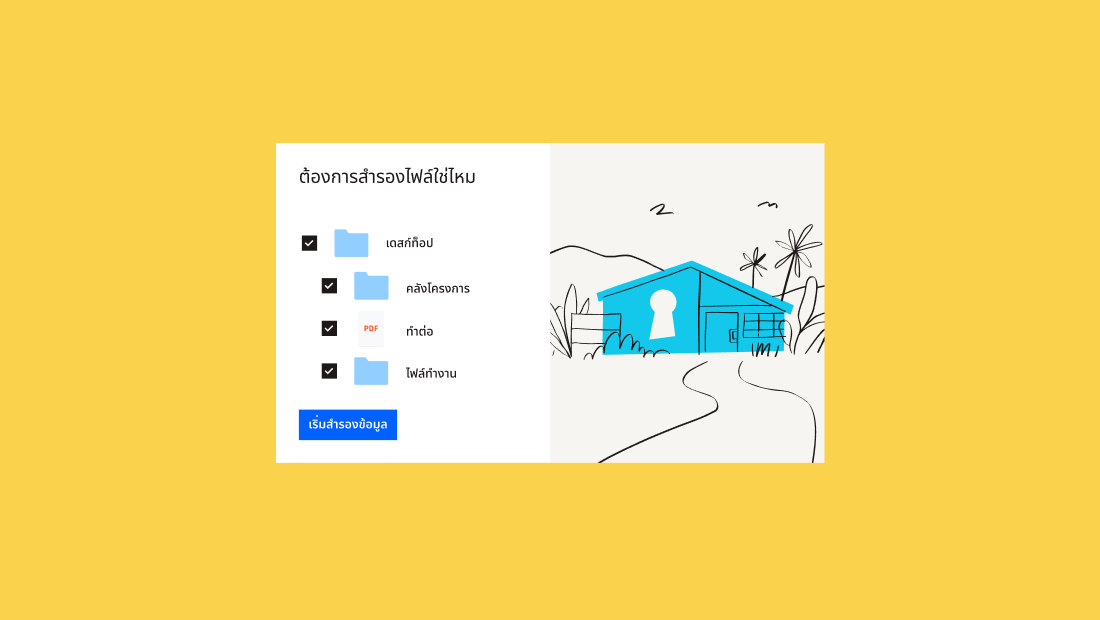
การสำรองข้อมูลเทียบกับการซิงค์: การสรุปแบบรวดเร็ว
Backup
การคัดลอกไฟล์และโฟลเดอร์จากอุปกรณ์หรือสถานที่หนึ่งไปยังอีกที่หนึ่ง ซึ่งจะสร้างเวอร์ชันเพิ่มเติมในกรณีที่ต้นฉบับสูญหายหรือถูกลบ
ซิงค์
การจัดเก็บไฟล์ในพื้นที่จัดเก็บข้อมูลระยะไกล ซึ่งสามารถเข้าถึงได้จากอุปกรณ์หลายเครื่อง ไฟล์จะ “ทำการซิงค์” และการเปลี่ยนแปลงจะเกิดขึ้นโดยอัตโนมัติในอุปกรณ์ที่เชื่อมต่อ
การสำรองข้อมูลคืออะไร
ถ้าให้พูดแบบง่ายๆ การสำรองข้อมูลคือกระบวนการคัดลอกไฟล์และโฟลเดอร์จากที่หนึ่งไปยังอีกที่หนึ่งด้วยตนเองหรือโดยอัตโนมัติ ตำแหน่งนี้อาจเป็นตำแหน่งทางกายภาพ เช่น ฮาร์ดไดรฟ์ภายนอก หรือระยะไกล เช่น ในระบบคลาวด์
ลองนึกถึงตอนที่คุณทุ่มเทจิตใจและจิตวิญญาณลงไปในเอกสาร ทันใดนั้นก็ตูม ไฟดับ! การสำรองข้อมูลจะเข้ามาช่วยเหลือในกรณีนั้นโดยการมอบสำเนางานชิ้นเอกของคุณจากตู้นิรภัยที่ปลอดภัยให้กับคุณ การสำรองข้อมูลจึงช่วยให้คุณสามารถสบายใจได้ว่างานที่คุณทำอย่างยากลำบากจะปลอดภัยเสมอ
สำหรับมืออาชีพอย่างช่างภาพและนักตัดต่อวิดีโอ การสำรองข้อมูลถือเป็นสิ่งสำคัญ หากคุณลบไฟล์สำคัญโดยไม่ตั้งใจ ฮาร์ดไดรฟ์ของคุณล้มเหลว หรือคอมพิวเตอร์ของคุณล่มโดยสิ้นเชิงในขณะที่คุณกำลังทำงานกับโปรเจ็กต์ คุณสามารถมั่นใจได้ว่าคุณมีสำเนาที่สำรองข้อมูลไว้ใช้งาน
การสำรองข้อมูลมีอยู่สามประเภทเป็นหลัก:
1. การสำรองข้อมูลเต็มรูปแบบ
การสำรองข้อมูลครบถ้วนของไฟล์และโฟลเดอร์ที่เลือกทั้งหมด
2. การสำรองข้อมูลเพิ่มเติม
บันทึกเฉพาะไฟล์ที่มีการเปลี่ยนแปลงตั้งแต่การสำรองข้อมูลครั้งล่าสุด แต่ทันทีที่เกิดการเปลี่ยนแปลง
ตัวอย่างเช่น เมื่อทำงานกับโปรเจ็กต์ในระหว่างสัปดาห์ การสำรองข้อมูลเฉพาะส่วนที่เพิ่มขึ้นจะบันทึกการเปลี่ยนแปลงใหม่ทุกครั้งที่คุณทำการเปลี่ยนแปลง
3. การสำรองข้อมูลแบบแยกส่วน
บันทึกไฟล์ทั้งหมดที่มีการเปลี่ยนแปลงตั้งแต่การสำรองข้อมูลแบบเต็มครั้งล่าสุด แต่เฉพาะหลังจากรันการสำรองข้อมูลครั้งต่อไปเท่านั้น
ตัวอย่างเช่น หากคุณสำรองไฟล์ในวันจันทร์และทำการเปลี่ยนแปลงในระหว่างสัปดาห์ เมื่อถึงเวลาสำหรับการสำรองข้อมูลเชิงอนุพันธ์ครั้งต่อไป คุณจะบันทึกเฉพาะการเปลี่ยนแปลงตั้งแต่การสำรองข้อมูลแบบเต็มครั้งล่าสุดเท่านั้น โดยจะไม่ทำแบบเรียลไทม์
ข้อดีของการสำรองข้อมูล
การสำรองข้อมูลมีประโยชน์หลายประการ ประโยชน์สำคัญที่สุดคือการรักษาไฟล์และโฟลเดอร์ของคุณให้ปลอดภัยหากคุณสูญเสียข้อมูลจากการลบโดยไม่ตั้งใจและฮาร์ดแวร์ล้มเหลว
เหตุผลเพิ่มเติมในการสำรองข้อมูลไฟล์ของคุณ ได้แก่
ไฟล์จะถูกทำซ้ำ ไม่ได้ถูกแทนที่ ดังนั้น แม้ว่าคุณจะลบไฟล์สำรองของคุณโดยไม่ตั้งใจหรือสูญเสียไฟล์สำรอง ไฟล์ต้นฉบับก็จะยังคงอยู่
ไฟล์ได้รับการปกป้องจากการโจมตีของไวรัส มัลแวร์ และแรนซัมแวร์
บริการสำรองข้อมูลบนคลาวด์ เช่น Dropbox Backup ช่วยให้คุณสามารถเรียกคืนและกู้คืนข้อมูลได้อย่างง่ายดายเมื่อคุณต้องการ
การสำรองข้อมูลบนคลาวด์ยังช่วยให้สามารถเริ่มต้นและทำงานอีกครั้งได้อย่างรวดเร็วและง่ายดายหลังจากเปลี่ยนระบบปฏิบัติการหรือกำหนดค่าอุปกรณ์ใหม่
ข้อเสียของการสำรองข้อมูล
การสำรองข้อมูลมีข้อเสียบางประการ ทั้งนี้ ขึ้นอยู่กับประเภทและวิธีการ
การสำรองข้อมูลอาจใช้เวลานาน โดยเฉพาะอย่างยิ่งหากคุณต้องอาศัยวิธีคัดลอกไฟล์ไปยังฮาร์ดไดรฟ์ภายนอก วิธีการนี้อาจเหมาะสมในบางสถานการณ์ แต่วิธีนี้ควรเป็นส่วนหนึ่งของกลยุทธ์การสำรองข้อมูลที่แข็งแกร่ง และไม่ได้เป็นโซลูชันสำรองข้อมูลเพียงอย่างเดียวที่คุณใช้
การสำรองข้อมูลอาจไม่มีประสิทธิภาพ โดยเฉพาะการสำรองข้อมูลที่ใช้สื่อทางกายภาพ หากต้องการดูและเปลี่ยนแปลงไฟล์ที่คุณได้สำรองไว้ คุณต้องเข้าถึงอุปกรณ์จัดเก็บข้อมูล จากนั้นคัดลอกเวอร์ชันใหม่อีกครั้งเมื่อคุณทำการเปลี่ยนแปลงแล้ว คนส่วนใหญ่ไม่มีเวลาสำหรับเรื่องนั้น
Dropbox Backup ช่วยให้ชีวิตของคุณง่ายขึ้น เนื่องจากมีโซลูชันการสำรองข้อมูลแบบเปิดใช้งานตลอดเวลา เพียงตั้งค่าบริการเพียงครั้งเดียว และสำรองไฟล์ของคุณโดยอัตโนมัติทุกครั้งที่คุณทำการอัปเดต

การซิงค์คืออะไร
การซิงค์ (Sync) ย่อมาจาก “การซิงโครไนซ์” เกี่ยวข้องกับการจัดเก็บไฟล์ในที่เก็บข้อมูลระยะไกลซึ่งสามารถเข้าถึงได้จากอุปกรณ์หลายเครื่อง เมื่อมีการเปลี่ยนแปลงไฟล์หรือโฟลเดอร์ ข้อมูลดังกล่าวจะได้รับการอัปเดตในลักษณะเดียวกันในทุกอุปกรณ์ของคุณ
ลองนึกภาพว่าคุณกำลังสร้างงานนำเสนอบนแล็ปท็อป แต่ต่อมาสายตาของคุณกลับหันไปที่โทรศัพท์ของคุณ ว้าว! การเปลี่ยนแปลงที่คุณทำบนแล็ปท็อปจะอยู่ในโทรศัพท์ของคุณด้วยเช่นกัน ขั้นตอนการซิงค์เป็นเหมือนผู้ช่วยที่เชื่อถือได้ เพื่อให้แน่ใจว่าไฟล์ของคุณได้รับการอัปเดตในทุกอุปกรณ์ของคุณ
อีกตัวอย่างหนึ่ง ลองนึกภาพว่าคุณกำลังทำงานบนแล็ปท็อปส่วนตัวของคุณ ซึ่งเป็นเครื่อง Mac แต่คุณต้องเข้าถึงบางสิ่งบางอย่างที่จัดเก็บไว้ในแล็ปท็อปที่ใช้ทำงาน ซึ่งเป็นอุปกรณ์ระบบ Windows โดยปกติคุณจะต้องเข้าสู่ระบบแล็ปท็อปเครื่องอื่นของคุณเพื่อรับไฟล์ที่คุณต้องการ แต่เมื่อคุณซิงค์ข้อมูลระหว่างอุปกรณ์ของคุณ ทุกอย่างจะถูกเก็บไว้ในคลาวด์และสามารถเข้าถึงได้ผ่านแอปเดสก์ท็อปหรือไฟล์ที่แชร์
การซิงโครไนซ์ข้อมูลมีอยู่ 2 ประเภทหลัก:
1. การซิงค์แบบสองทาง
การซิงค์ข้อมูลระหว่างแอปพลิเคชันหรืออุปกรณ์ที่เชื่อมต่อกันสองรายการขึ้นไป โดยทั่วไปผ่านทางบริการคลาวด์
ตัวอย่างเช่น หากคุณถ่ายภาพด้วยโทรศัพท์ รูปภาพนั้นจะปรากฏบนคอมพิวเตอร์ของคุณ คุณสามารถแก้ไขรูปภาพบนคอมพิวเตอร์และอัปเดตลงในโทรศัพท์ของคุณได้เช่นกัน
2. การซิงค์ทางเดียว
ข้อมูลสามารถซิงค์ได้เพียงทิศทางเดียวเท่านั้น โดยทั่วไปจะอยู่ภายในเครื่องมือหรือตำแหน่งที่เจาะจง บางครั้งสิ่งนี้เรียกว่าการผลักข้อมูล
ตัวอย่างเช่น หากคุณอัปโหลดไฟล์ ไฟล์นั้นจะได้รับการซิงค์ไปยังอุปกรณ์ของเพื่อนร่วมงานของคุณ แต่หากเพื่อนร่วมงานของคุณเปลี่ยนแปลงไฟล์ การเปลี่ยนแปลงเหล่านั้นจะไม่ซิงค์โดยอัตโนมัติจนกว่าคุณจะดำเนินการส่งข้อมูล
ข้อดีการซิงค์
การซิงค์ทำให้เข้าถึงไฟล์และโฟลเดอร์ได้ง่ายขึ้นทุกที่ทุกเวลาที่คุณต้องการ การเชื่อมต่อเดสก์ท็อปและอุปกรณ์เคลื่อนที่ของคุณเข้าด้วยกันหมายความว่าคุณสามารถใช้ iPhone หรือ Android เพื่อทำงานที่ค้างเอาไว้หากแล็ปท็อปแบตเตอรี่หมดได้ กลับกันหากอุปกรณ์เคลื่อนที่แบตเตอรี่หมด คุณก็สามารถใช้แล็ปท็อปทำงานต่อได้เช่นกัน
ข้อมูลที่ซิงค์ไปยังระบบคลาวด์ยังทำให้การทำงานร่วมกันภายในทีมมีความคล่องตัวและเรียบง่ายขึ้นอีกด้วย แทนที่จะต้องส่งไฟล์ดิจิทัลผ่านอีเมลกลับไปกลับมา คุณสามารถทำงานกับไฟล์ได้ในเวลาเดียวกันแล้วการแก้ไขจะได้รับการอัปเดตให้กับทุกคนโดยอัตโนมัติ
ข้อเสียของการซิงค์
สิ่งสำคัญประการหนึ่งที่ต้องพิจารณาในการซิงค์ข้อมูลคือไม่มีไฟล์ต้นฉบับเพียงไฟล์เดียว เมื่อไฟล์ถูกลบออกจากที่หนึ่งๆ ไฟล์นั้นจะถูกลบออกจากอุปกรณ์ทั้งหมดที่เชื่อมโยงกับไฟล์นั้น
นอกจากนี้ยังมีความเสี่ยงที่ไฟล์จะถูกเขียนทับ เนื่องจากเวอร์ชันเก่าจะถูกแทนที่ด้วยการอัปเดตใหม่กว่าขณะที่กำลังแก้ไขไฟล์ ด้วยผู้ให้บริการซิงค์บนคลาวด์บางราย จะไม่มีทางที่จะรับงานนั้นกลับคืนมาได้
อย่าเป็นกังวลไปกับข้อผิดพลาดของมนุษย์ Dropbox ช่วยคุณได้ เนื่องจากคุณจะสามารถกู้คืนเวอร์ชันเก่าของไฟล์ที่ซิงค์กันได้อย่างง่ายดายเป็นเวลาสูงสุด 30 วัน ความสามารถในการย้อนเวลากลับไปทำให้ Dropbox เป็นโซลูชันที่ใช้งานได้ง่าย
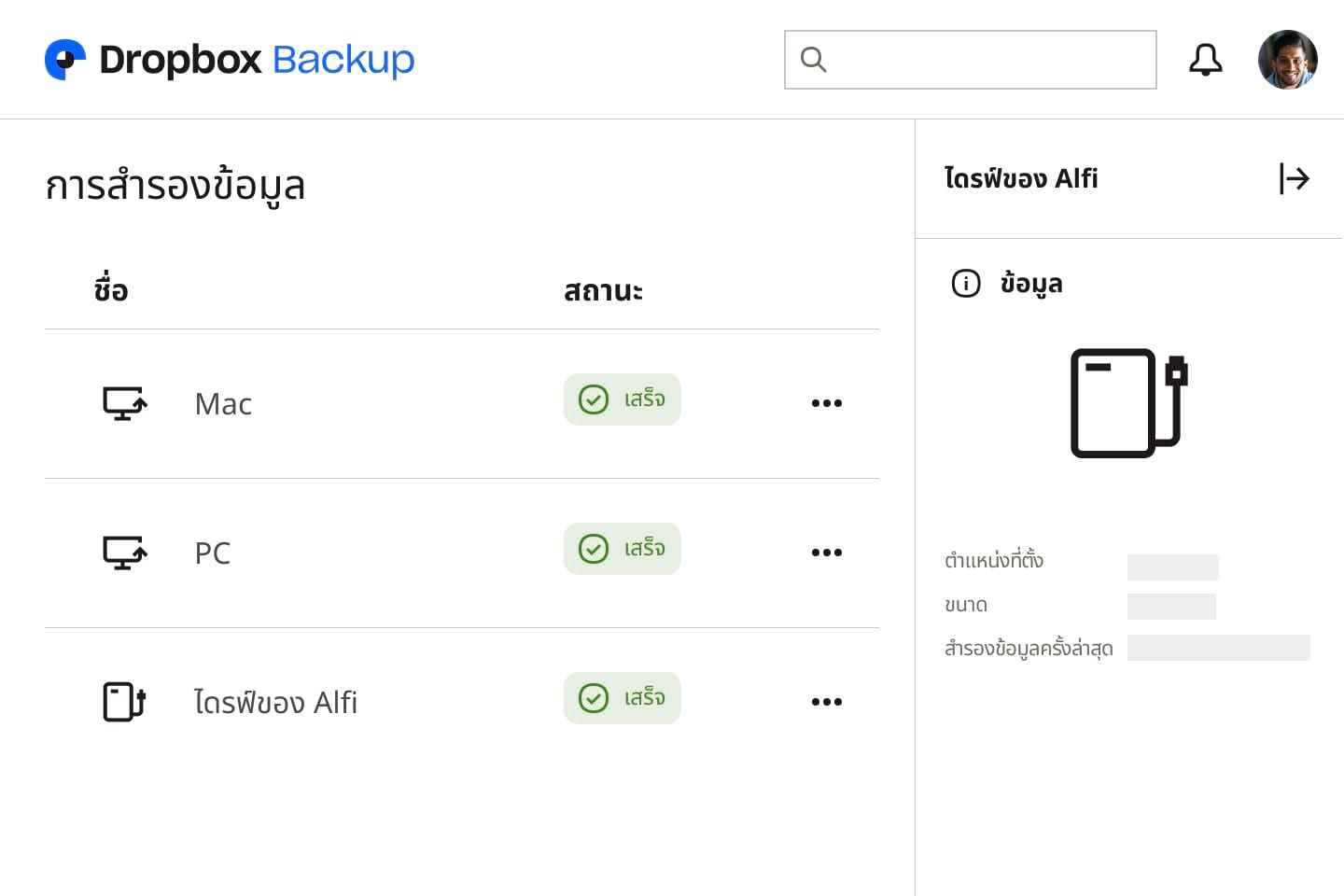
การสำรองข้อมูลและการซิงค์: เหตุใดคุณจึงควรมีทั้งสองอย่าง
หากใช้แยกกัน การสำรองข้อมูลและการซิงค์ต่างมีประโยชน์เป็นของตัวเอง ทั้งคู่ต่างตอบสนองต่อความต้องการที่คล้ายคลึงกันด้านการเข้าถึงไฟล์ แต่แตกต่างกันเล็กน้อยในแง่ของวัตถุประสงค์และระดับการป้องกันสำหรับไฟล์
แต่ถ้าใช้ร่วมกัน ทั้งสองอย่างจะสามารถเพิ่มประสิทธิภาพการทำงานและการรักษาความปลอดภัยของคุณได้เป็นอย่างมาก
Dropbox Backup ช่วยให้คุณเก็บไฟล์และโฟลเดอร์สำคัญของคุณให้ปลอดภัยและได้รับการปกป้องจากความเสี่ยงด้านข้อมูลทุกประเภท ไฟล์ของคุณจะถูกจัดเก็บแยกจากไฟล์ที่แชร์ในบัญชี Dropbox ของคุณ เพื่อป้องกันไม่ให้ไฟล์ถูกเขียนทับ
สำหรับไฟล์และโฟลเดอร์ที่คุณต้องเข้าถึงเป็นประจำ การซิงค์กับที่เก็บข้อมูลบนคลาวด์จะช่วยให้สามารถทำงานร่วมกันแบบเรียลไทม์และทำให้เวิร์กโฟลว์ระหว่างอุปกรณ์ต่างๆ ราบรื่นยิ่งขึ้น การจัดเก็บไฟล์ของคุณใน Dropbox และการซิงค์ระหว่างอุปกรณ์ต่างๆ จะช่วยให้คุณเพิ่มพื้นที่จัดเก็บข้อมูลบนฮาร์ดไดรฟ์ภายในของอุปกรณ์ได้
และนั่นก็ไม่ใช่ทั้งหมด ด้วยแอปเดสก์ท็อป Dropbox คุณจะสามารถเข้าถึงไฟล์และโฟลเดอร์ได้แม้ว่าคุณจะไม่ได้เชื่อมต่ออินเทอร์เน็ตก็ตาม เมื่อคุณกลับมาออนไลน์ Dropbox จะอัปเดตไฟล์และโฟลเดอร์ที่ซิงค์ของคุณโดยอัตโนมัติด้วยการเปลี่ยนแปลงล่าสุดทั้งหมด
ความสบายใจสำหรับชีวิตดิจิทัลของคุณ
ด้วย Dropbox คุณสามารถซิงค์ไฟล์ข้ามอุปกรณ์และแพลตฟอร์ม แล้วเข้าถึงไฟล์เหล่านั้นได้จากทุกที่ การสำรองข้อมูลจะรวมอยู่ในแผน Dropbox ทุกแผน ดังนั้นทุกสิ่งที่คุณต้องการในการซิงค์และสำรองไฟล์จะรวมอยู่ในสมัครสมาชิกรายการเดียว
อย่ารอจนกว่าจะเกิดข้อผิดพลาด—Dropbox Backup ช่วยให้คุณสำรองไฟล์สำคัญบนอุปกรณ์ของคุณโดยอัตโนมัติและเรียกคืนได้อย่างง่ายดาย
เตรียมพร้อมที่จะสำรองข้อมูลอุปกรณ์หลายเครื่องด้วยการคลิกเพียงไม่กี่ครั้ง เพื่อให้แน่ใจว่าไฟล์ของคุณปลอดภัย เข้าถึงได้ทุกที่ที่คุณต้องการในพื้นที่เฉพาะและไม่ต้องกังวลเรื่องการเขียนทับอีกต่อไป สัมผัสพลังแห่งการสำรองข้อมูลที่ไร้ข้อผิดพลาดด้วยการลองใช้ Dropbox Backup วันนี้!
สำรวจแหล่งข้อมูลที่เกี่ยวข้อง

การจัดเก็บข้อมูลบนคลาวด์เทียบกับการสำรองข้อมูลบนคลาวด์: ความแตกต่างที่สำคัญที่อธิบายได้
การสำรองข้อมูลบนคลาวด์และการจัดเก็บข้อมูลบนคลาวด์เป็นเครื่องมือที่มีคุณค่าสำหรับผู้ประกอบการรายเดี่ยวหรือธุรกิจขนาดเล็ก แต่คุณรู้หรือไม่ว่าความแตกต่างคืออะไร? เราอยู่ที่นี่เพื่อช่วยเหลือคุณในคู่มือฉบับสมบูรณ์ของเรา

